2020年、新型コロナウイルスの影響で在宅勤務への移行が進みました。
僕もその流れで半年以上は在宅で作業をしています。そして今後、新型コロナウイルスが収束しようとも在宅での働き方は残り続けると思われます。
そこで今回から数回に分けて、在宅勤務開始をキッカケに購入したデスク周りの作業効率UPアイテムや、工夫した点などについて紹介します。
第一回はPCの画面についてです。
外部ディスプレイの追加
在宅勤務移行にあたって、会社から作業用ノートPCを支給されました。そこで最初にやったのが、外部ディスプレイを使用した表示画面の拡張です。

とりあえず、オブジェと化していたテレビとノートPCをHDMIケーブルで接続し、ディスプレイ代わりとして利用しました。
しかし画面追加があるのと無いのとでは、作業効率がかなり変わってきますね。片方の画面で資料ファイルを表示して、もう片方の画面で入力作業を行う場合などでとても役に立ちました。アプリケーションの切り替え操作が減り、その積み重ねで時間短縮につながります。
デスクトップPCの場合は2枚ディスプレイを用意したいですね。1度マルチディスプレイに慣れてしまうと、なかなかシングルに戻れません…
モニターアームの使用
外部ディスプレイを追加したら、次は画面の高さが気になり始めました。画面位置が低いと目線が下がり、猫背や首への負担の原因となります。
安物のテレビをディスプレイ代わりとしていたこともあり、付属のスタンドでは高さ調整が不可でした。たとえ高さ調整が可能なものだったとしても、調整幅が少ない場合が多いでしょう。

そこで、こちらのモニターアームを購入しました。最大10kg、27インチまで対応しています。

このようにクランプで挟み込んでデスクに取り付けています。不安定なように見えますが案外大丈夫です。全くぐらつきません。

画面裏はこんな感じ。ディスプレイにVESA規格のネジ穴がある場合に取り付け可能です。
支柱から伸びるアームの多関節で、自由自在にディスプレイの位置を変えられます。

このようにディスプレイ下に生まれた空間にも物を置くことが可能になり、作業スペースの確保にも繋がります。そして、視線が上がることによって長時間作業していても身体への負担が軽減します。
ディスプレイの新調
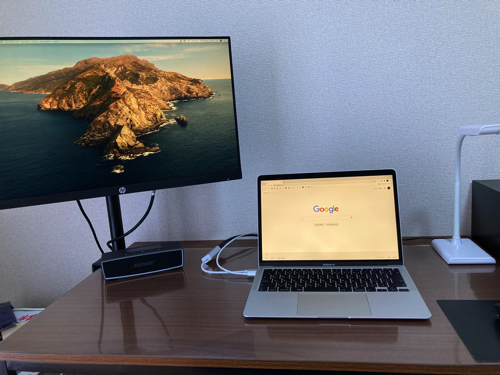
ちなみに、暫定で使用していたテレビは解像度が低かったため、後日ちゃんとしたディスプレイを購入しました。
HP製の23.8インチでツヤの無いタイプです。画質も良くなり、ブルーライト軽減機能付きなので目が疲れにくくなりました。端子はHDMI,VGA,Displayportに対応していて、各ケーブルも1本ずつ付属します。
決め手は低価格ということに加え、Amazonレビューの低評価がほとんど無かったことです。実際、半年以上特に不具合なく使用できています。
枠無しタイプでスッキリした見た目がお気に入りです。文章作成やExcelなどの作業をするぶんにはちょうど良いサイズ感で満足しています。
さいごに
在宅勤務で作業効率を上げるための第一歩として、画面の追加と位置の改善を行いました。
以上の変更を通して良かった点はこんな感じです。
- アプリケーション切り替え操作が減少し、時間短縮
- ディスプレイの位置を上げ、作業姿勢の改善
- ディスプレイ下に空間が生まれ、作業スペースの確保
外部ディスプレイを追加する際は、併せてモニターアームの導入も検討してみてください。デスクがスッキリするとモチベーションも上がるのでオススメですよ。
最後までお読みいただきありがとうございました。
おわり





コメント